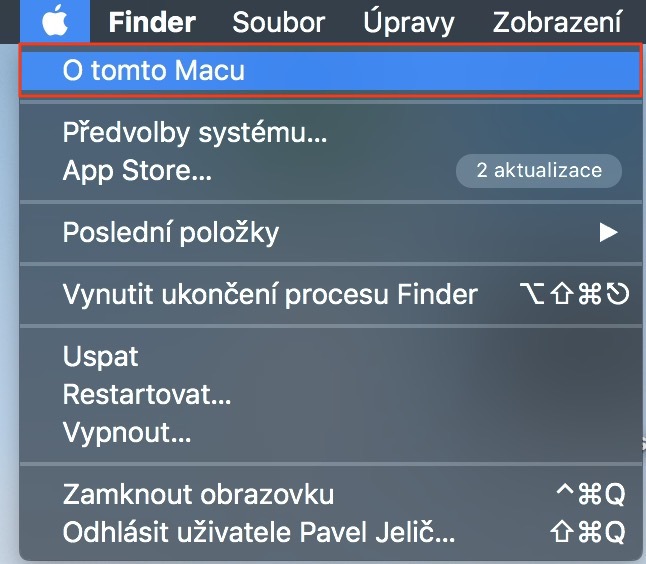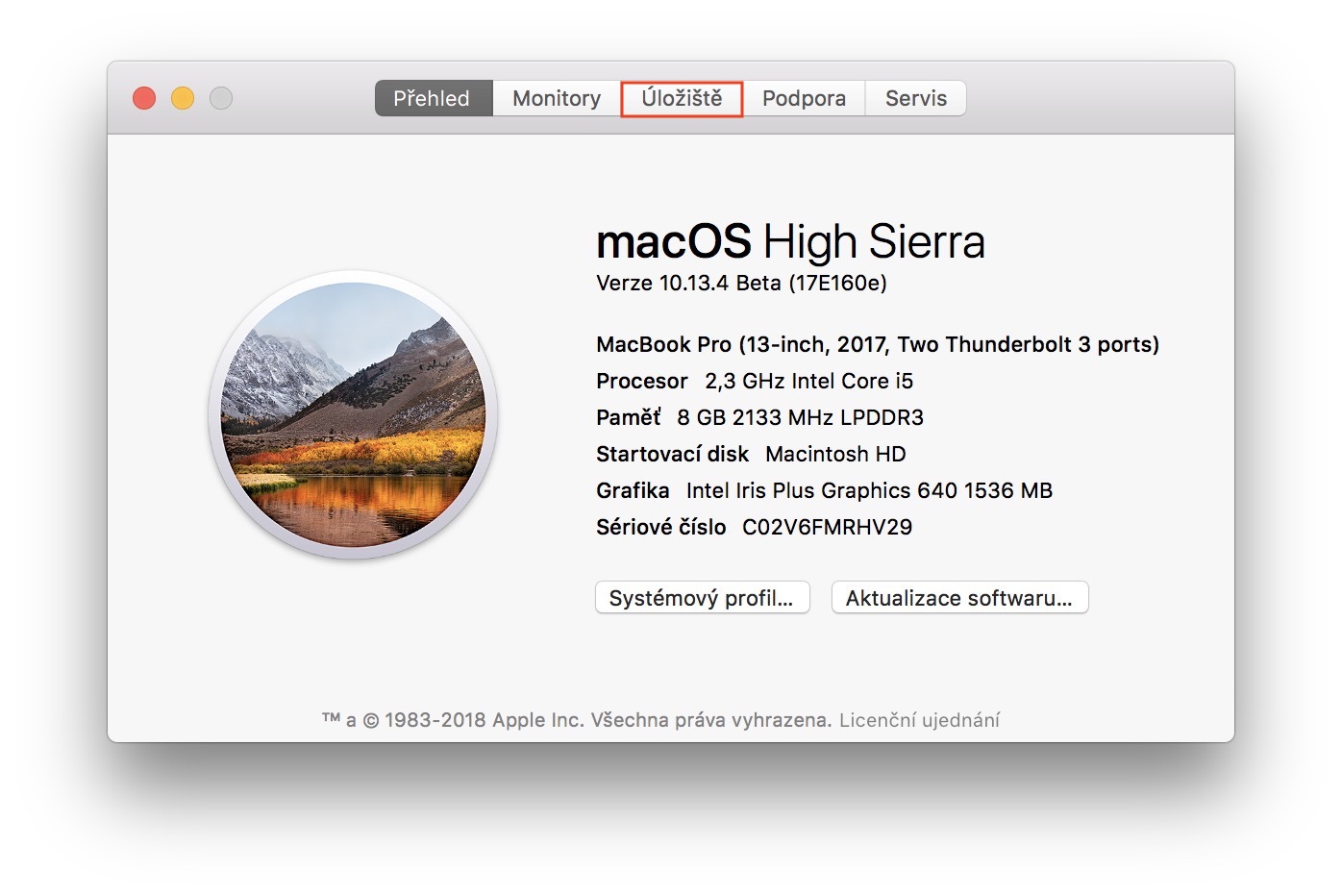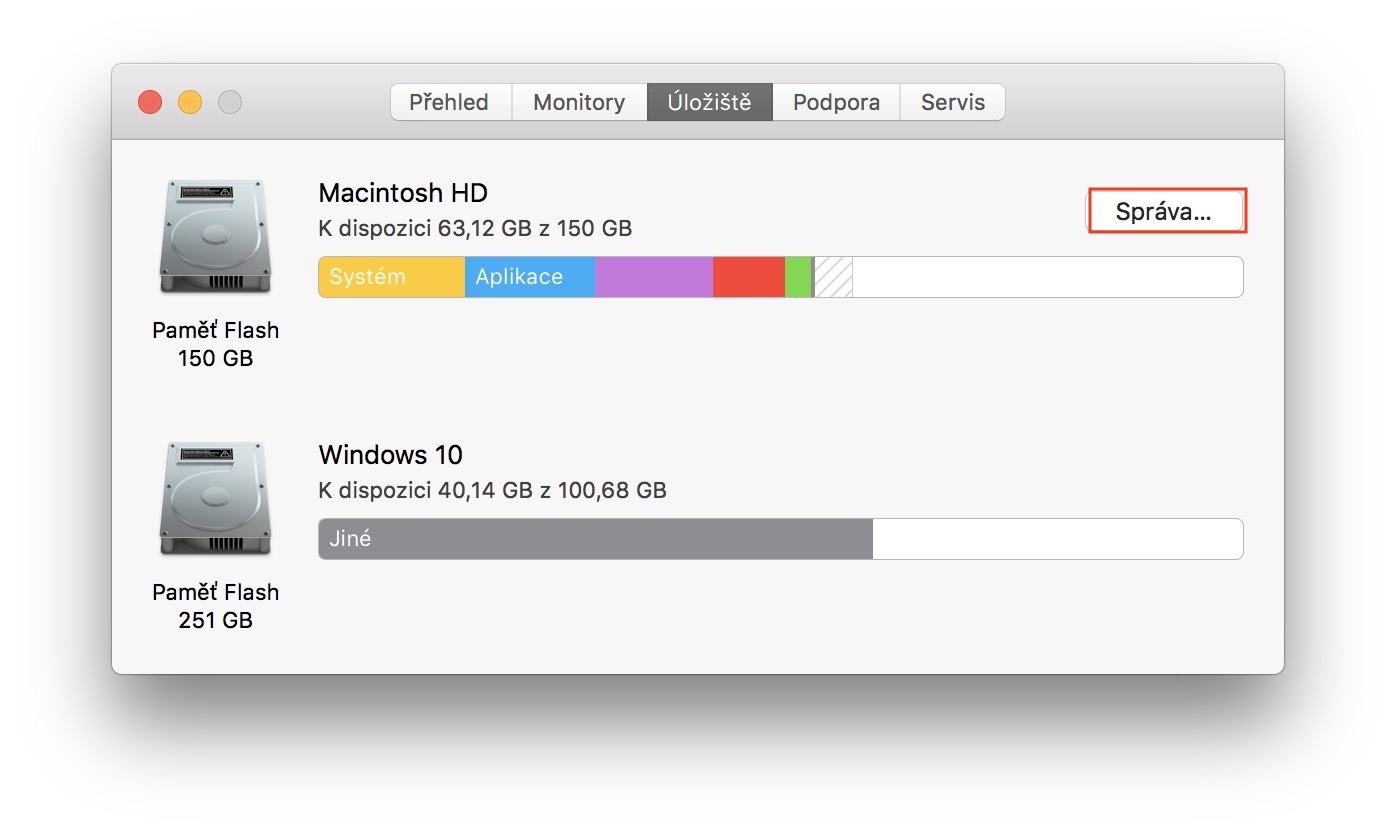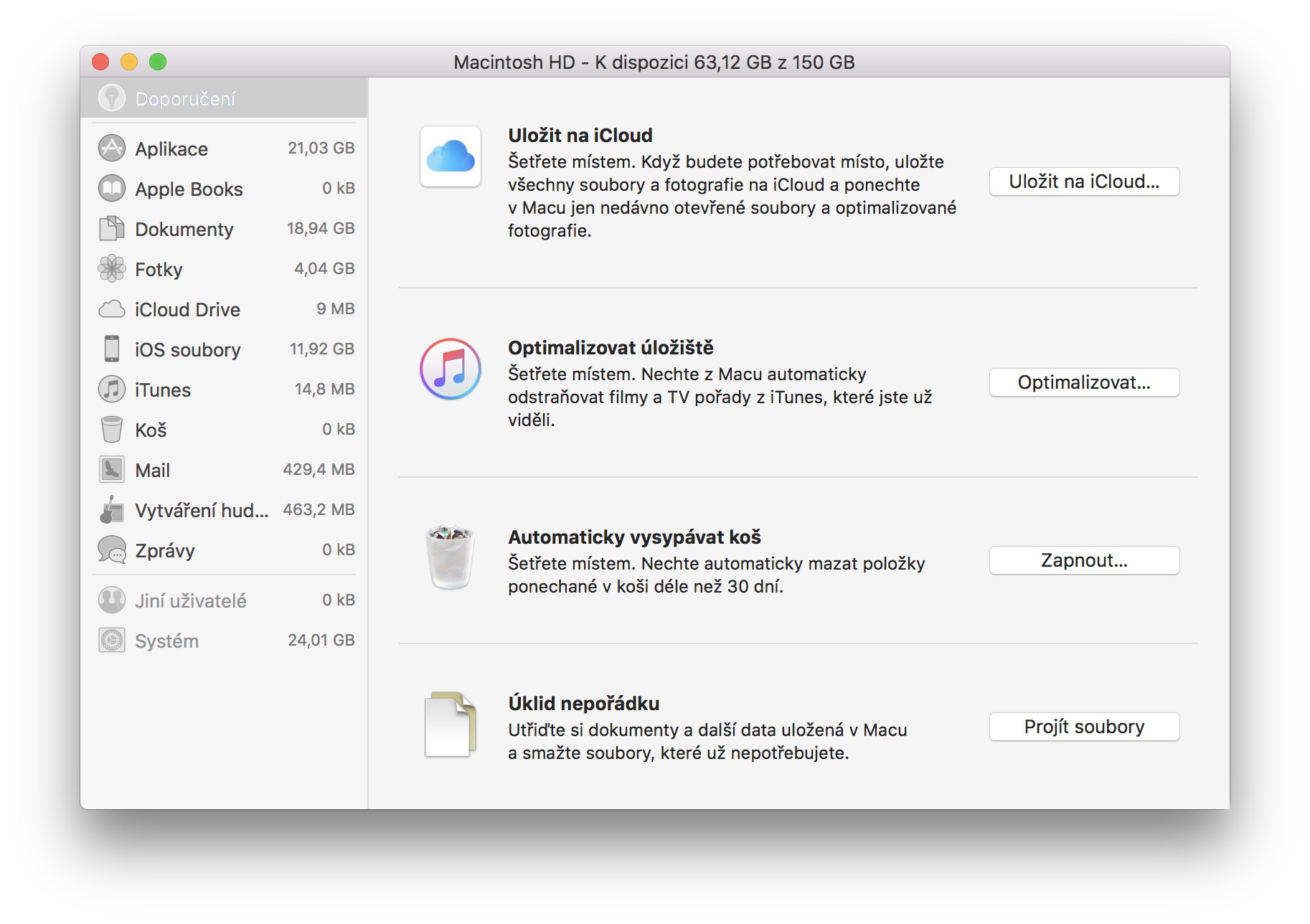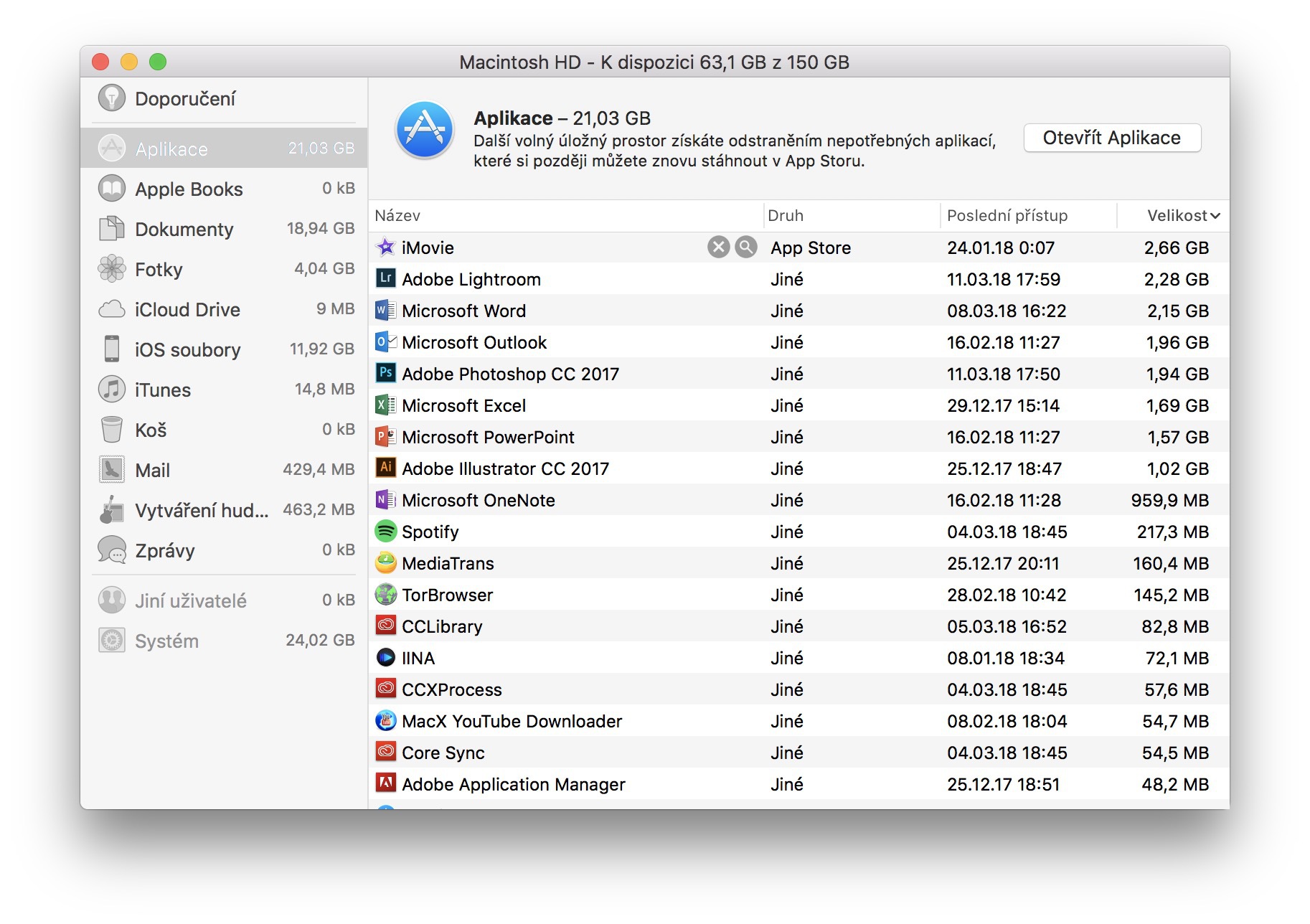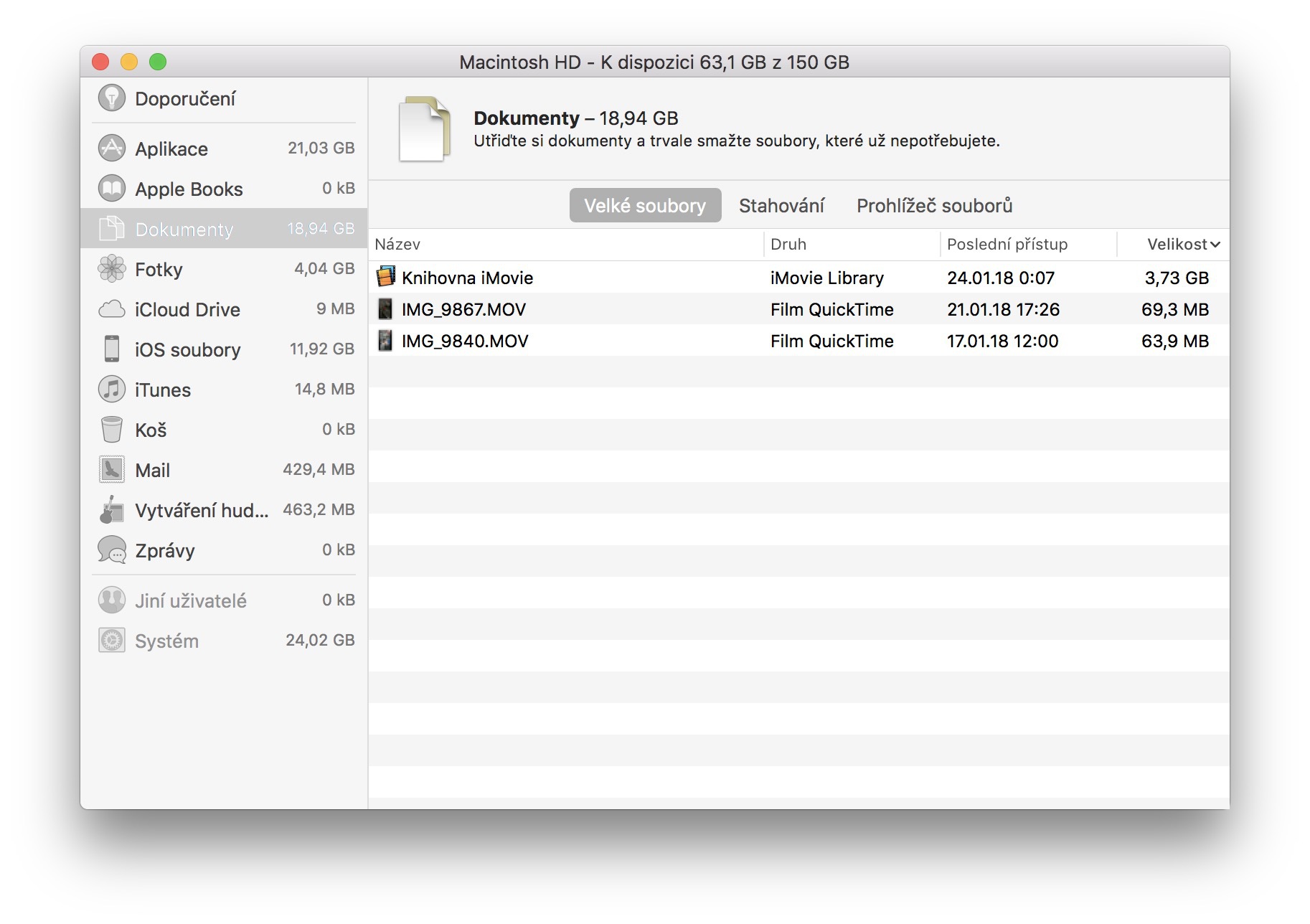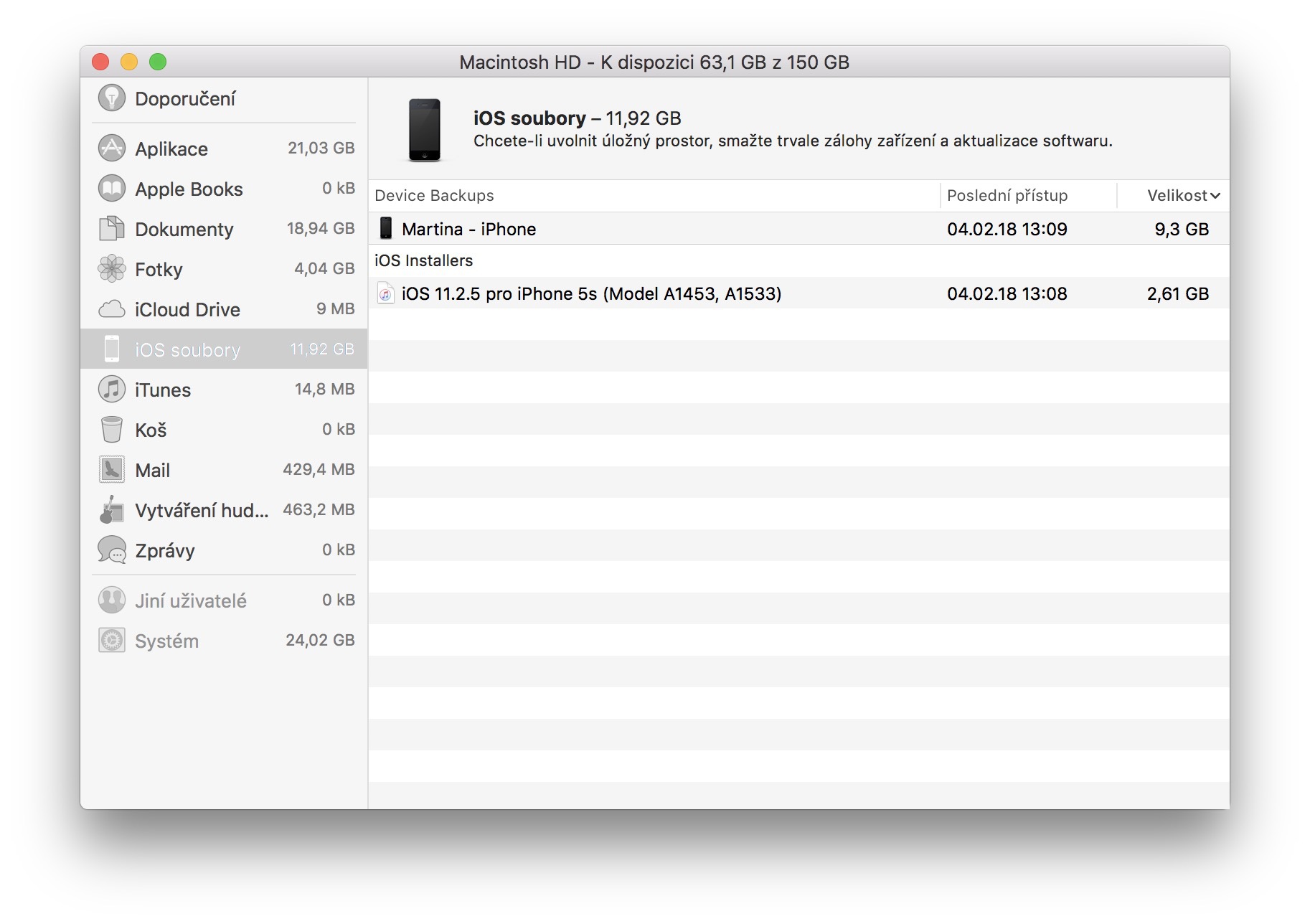ਅੱਜ ਦੇ ਨਵੀਨਤਮ ਮੈਕ ਮਾਡਲ ਹਾਰਡ ਡਰਾਈਵਾਂ ਦੀ ਬਜਾਏ SSD ਦੁਆਰਾ ਸੰਚਾਲਿਤ ਹਨ। ਇਹ ਡਿਸਕਾਂ HDDs ਨਾਲੋਂ ਕਈ ਗੁਣਾ ਤੇਜ਼ ਹਨ, ਪਰ ਇਹ ਬਣਾਉਣ ਲਈ ਵਧੇਰੇ ਮਹਿੰਗੀਆਂ ਵੀ ਹਨ, ਜਿਸਦਾ ਸਿੱਧਾ ਮਤਲਬ ਹੈ ਕਿ ਉਹਨਾਂ ਦਾ ਆਕਾਰ ਛੋਟਾ ਹੈ। ਜੇ ਤੁਸੀਂ ਹੌਲੀ-ਹੌਲੀ ਖਾਲੀ ਥਾਂ ਬਾਰੇ ਤਣਾਅ ਕਰਨਾ ਸ਼ੁਰੂ ਕਰ ਰਹੇ ਹੋ ਜੋ ਤੁਸੀਂ ਹੌਲੀ-ਹੌਲੀ ਪਰ ਯਕੀਨੀ ਤੌਰ 'ਤੇ ਖਤਮ ਹੋ ਰਹੇ ਹੋ, ਖਾਸ ਕਰਕੇ ਤੁਹਾਡੇ ਮੈਕਬੁੱਕ 'ਤੇ, ਤਾਂ ਇਹ ਸੁਝਾਅ ਯਕੀਨੀ ਤੌਰ 'ਤੇ ਕੰਮ ਆਵੇਗਾ। ਐਪਲ ਨੇ ਆਪਣੇ ਉਪਭੋਗਤਾਵਾਂ ਲਈ ਇੱਕ ਸੁਵਿਧਾਜਨਕ ਉਪਯੋਗਤਾ ਤਿਆਰ ਕੀਤੀ ਹੈ ਜੋ ਤੁਹਾਡੀ ਡਿਵਾਈਸ ਤੇ ਸਪੇਸ ਵਿੱਚ ਤੁਹਾਡੀ ਮਦਦ ਕਰਨ ਅਤੇ ਬੇਲੋੜੀ ਹਰ ਚੀਜ਼ ਨੂੰ ਹਟਾਉਣ ਲਈ ਸਭ ਕੁਝ ਕਰੇਗੀ। ਇਸ ਸਹੂਲਤ ਦੀ ਵਰਤੋਂ ਕਿਵੇਂ ਕਰੀਏ ਅਤੇ ਅਸੀਂ ਇਸਨੂੰ ਕਿੱਥੇ ਲੱਭ ਸਕਦੇ ਹਾਂ? ਤੁਹਾਨੂੰ ਹੇਠ ਲੇਖ ਵਿਚ ਪਤਾ ਲੱਗੇਗਾ.
ਇਹ ਹੋ ਸਕਦਾ ਹੈ ਤੁਹਾਡੀ ਦਿਲਚਸਪੀ

ਮੈਕ 'ਤੇ ਸਪੇਸ ਕਿਵੇਂ ਵਧਾਉਣਾ ਹੈ
- ਉੱਪਰਲੀ ਪੱਟੀ ਦੇ ਖੱਬੇ ਹਿੱਸੇ ਵਿੱਚ, 'ਤੇ ਕਲਿੱਕ ਕਰੋ ਸੇਬ ਦਾ ਲੋਗੋ
- ਅਸੀਂ ਪਹਿਲਾ ਵਿਕਲਪ ਚੁਣਦੇ ਹਾਂ ਇਸ ਮੈਕ ਬਾਰੇ
- ਅਸੀਂ ਬੁੱਕਮਾਰਕ 'ਤੇ ਸਵਿਚ ਕਰਦੇ ਹਾਂ ਸਟੋਰੇਜ
- ਅਸੀਂ ਦਿੱਤੀ ਗਈ ਡਿਸਕ ਲਈ ਬਟਨ ਚੁਣਦੇ ਹਾਂ ਪ੍ਰਬੰਧਨ…
- ਮੈਕ ਸਾਨੂੰ ਉਪਯੋਗਤਾ ਵੱਲ ਲੈ ਜਾਂਦਾ ਹੈ ਜਿੱਥੇ ਸਭ ਕੁਝ ਹੁੰਦਾ ਹੈ
ਪਹਿਲਾਂ, ਮੈਕ ਤੁਹਾਨੂੰ ਕੁਝ ਸਿਫ਼ਾਰਸ਼ਾਂ ਦੇਵੇਗਾ ਜੋ ਖਾਲੀ ਥਾਂ ਵਧਾਉਣ ਲਈ ਉਪਯੋਗੀ ਹੋ ਸਕਦੀਆਂ ਹਨ - ਉਦਾਹਰਨ ਲਈ, ਇੱਕ ਫੰਕਸ਼ਨ ਜੋ ਹਰ 30 ਦਿਨਾਂ ਵਿੱਚ ਆਪਣੇ ਆਪ ਰੱਦੀ ਨੂੰ ਖਾਲੀ ਕਰ ਦੇਵੇਗਾ ਜਾਂ iCloud 'ਤੇ ਫੋਟੋਆਂ ਨੂੰ ਸਟੋਰ ਕਰਨ ਦਾ ਵਿਕਲਪ। ਹਾਲਾਂਕਿ, ਜ਼ਿਆਦਾਤਰ ਮਾਮਲਿਆਂ ਵਿੱਚ ਇਹ ਸਿਫ਼ਾਰਿਸ਼ਾਂ ਕਾਫ਼ੀ ਨਹੀਂ ਹੋਣਗੀਆਂ, ਅਤੇ ਇਹੀ ਕਾਰਨ ਹੈ ਕਿ ਇੱਕ ਖੱਬਾ ਮੀਨੂ ਹੈ, ਜਿਸ ਨੂੰ ਕਈ ਹਿੱਸਿਆਂ ਵਿੱਚ ਵੰਡਿਆ ਗਿਆ ਹੈ.
ਪਹਿਲੇ ਭਾਗ ਵਿੱਚ ਅਨੁਪ੍ਰਯੋਗ ਤੁਹਾਨੂੰ ਉਹ ਸਾਰੀਆਂ ਐਪਲੀਕੇਸ਼ਨਾਂ ਮਿਲ ਜਾਣਗੀਆਂ ਜੋ ਤੁਹਾਡੇ ਮੈਕ 'ਤੇ ਸਥਾਪਿਤ ਹਨ। ਇਸ ਤਰੀਕੇ ਨਾਲ, ਤੁਸੀਂ ਬਹੁਤ ਹੀ ਆਸਾਨੀ ਨਾਲ ਇੱਕ ਸੰਖੇਪ ਜਾਣਕਾਰੀ ਪ੍ਰਾਪਤ ਕਰ ਸਕਦੇ ਹੋ ਕਿ ਤੁਹਾਨੂੰ ਹੁਣ ਕਿਹੜੀਆਂ ਐਪਲੀਕੇਸ਼ਨਾਂ ਦੀ ਲੋੜ ਨਹੀਂ ਹੈ ਅਤੇ, ਸਿਧਾਂਤਕ ਤੌਰ 'ਤੇ, ਤੁਸੀਂ ਉਹਨਾਂ ਨੂੰ ਅਣਇੰਸਟੌਲ ਕਰ ਸਕਦੇ ਹੋ। ਇਸ ਤੋਂ ਇਲਾਵਾ, ਇੱਥੇ ਅਸੀਂ ਲੱਭ ਸਕਦੇ ਹਾਂ, ਉਦਾਹਰਨ ਲਈ, ਇੱਕ ਭਾਗ ਦਸਤਾਵੇਜ਼, ਜੋ ਪ੍ਰਦਰਸ਼ਿਤ ਕਰਦਾ ਹੈ, ਉਦਾਹਰਨ ਲਈ, ਬੇਲੋੜੀਆਂ ਵੱਡੀਆਂ ਫਾਈਲਾਂ, ਆਦਿ। ਮੈਂ ਸੈਕਸ਼ਨ ਵਿੱਚ ਜਾਣ ਦੀ ਵੀ ਸਿਫ਼ਾਰਿਸ਼ ਕਰਦਾ ਹਾਂ ਆਈਓਐਸ ਫਾਈਲਾਂ, ਜਿੱਥੇ ਮੇਰੇ ਕੇਸ ਵਿੱਚ 10 GB ਆਕਾਰ ਤੋਂ iOS ਓਪਰੇਟਿੰਗ ਸਿਸਟਮ ਨੂੰ ਸਥਾਪਿਤ ਕਰਨ ਲਈ 3 GB ਅਤੇ ਇੰਸਟਾਲੇਸ਼ਨ ਫਾਈਲਾਂ ਦਾ ਇੱਕ ਅਣਵਰਤਿਆ ਬੈਕਅੱਪ ਸੀ. ਪਰ ਮੈਂ ਯਕੀਨੀ ਤੌਰ 'ਤੇ ਵੱਧ ਤੋਂ ਵੱਧ ਗੜਬੜ ਅਤੇ ਬੇਲੋੜੀਆਂ ਚੀਜ਼ਾਂ ਤੋਂ ਛੁਟਕਾਰਾ ਪਾਉਣ ਲਈ ਸਾਰੇ ਭਾਗਾਂ ਵਿੱਚੋਂ ਲੰਘਣ ਦੀ ਸਿਫਾਰਸ਼ ਕਰਦਾ ਹਾਂ।